Slik gjenoppliver du Windows 10 med en gjenopprettings-USB
Hva du bør vite
- Med datamaskinen slått av, sett inn USB-gjenopprettingsstasjonen, hold nede Skifte tasten og slå på PC-en.
- Fortsett å holde Skifte å ta opp Windows avanserte startalternativer Meny. Plukke ut Bruk en enhet og velg USB-stasjonen.
- Hvis du ikke har en USB-gjenopprettingsstasjon, bruk Tilbakestill denne PC-en for å installere en ny kopi av Windows.
Denne artikkelen forklarer hvordan du gjenoppliver Windows 10 med en gjenopprettings-USB. Du kan lage din egen Windows 10-gjenopprettings-USB eller installere en fersk versjon av Windows fra en USB-stasjon.
Hvordan gjenoppliver jeg en Windows 10-gjenopprettingsstasjon?
Hvis du har problemer med Windows, her er hvordan du installerer Windows 10 fra en USB-gjenopprettingsstasjon:
Med datamaskinen slått av, sett inn USB-stasjonen i datamaskinen.
-
Hold nede Skifte tasten og slå på PC-en. Hold nede Shift til datamaskinen starter opp til Windows avanserte startalternativer Meny.
Hvis datamaskinen din ikke starter opp med Advanced Start Option, prøv endre oppstartsrekkefølgen i system-BIOS for å starte opp fra USB-stasjonen først.
-
Plukke ut Bruk en enhet.
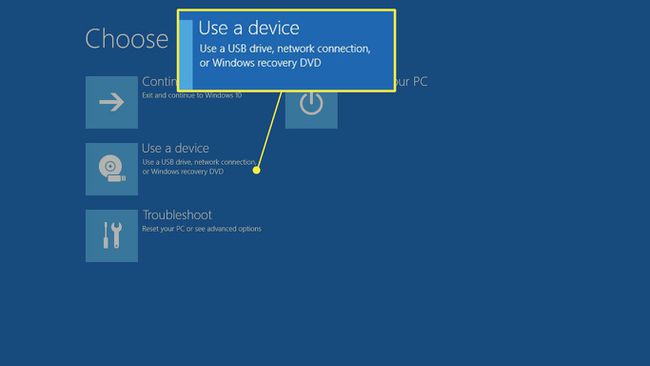
Velg USB-stasjonen for å starte installasjonen. Datamaskinen vil starte på nytt, og den vil lede deg gjennom oppsettsprosessen.
Hvordan lage en Windows 10-gjenopprettings-USB
Slik oppretter du en gjenopprettings-USB mens PC-en din fungerer, slik at du kan gjenopprette Windows 10 senere:
-
Sett inn USB-stasjonen i datamaskinen.
Hvis datamaskinen har en platestasjon, kan du opprette en gjenopprettingsstasjon på en CD eller DVD.
-
Type Gjenopprettingsstasjon i Windows-søkefeltet og velg Gjenopprettingsstasjon app.
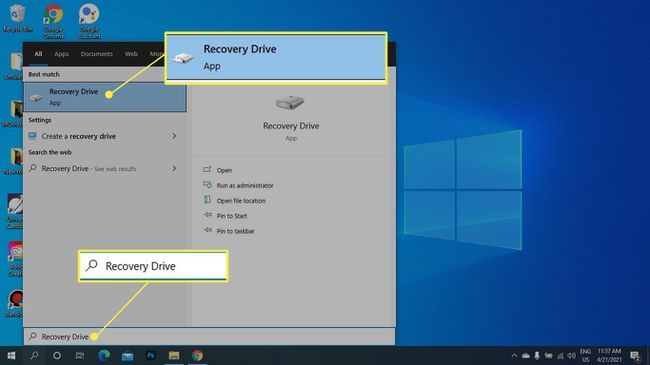
-
Sørg for at Sikkerhetskopier systemfiler til gjenopprettingsstasjonen er merket av og velg Neste.
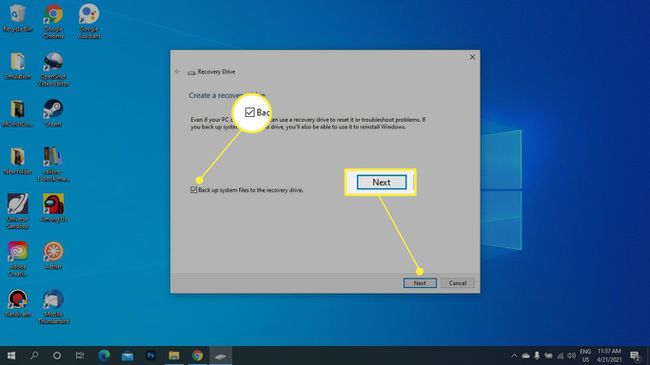
-
Velg USB-stasjonen, og velg deretter Neste.
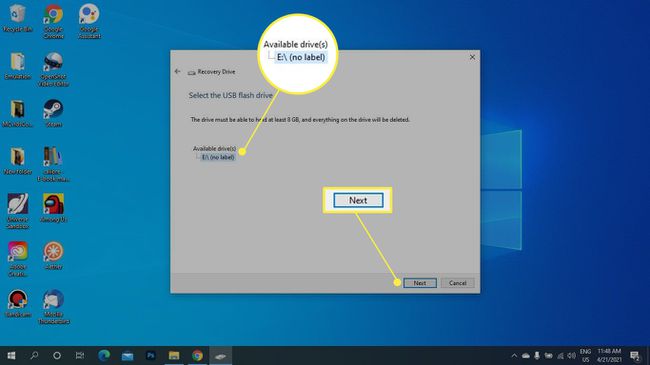
-
Plukke ut Skape.
Hvis du gjør dette, slettes alt annet på USB-stasjonen, så flytt alle filer du vil beholde til PC-en.
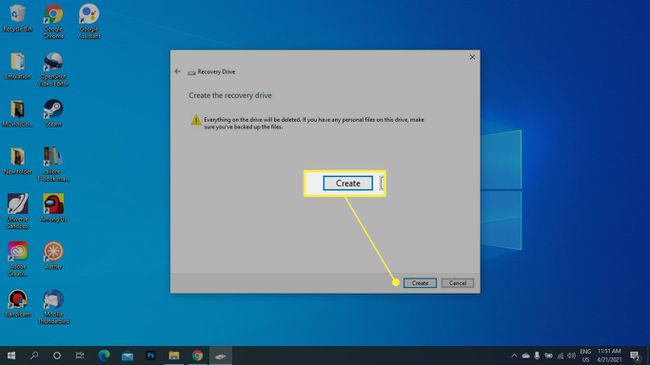
Vent til gjenopprettingsstasjonen er opprettet, og velg deretter Bli ferdig.
Kan jeg laste ned en Windows 10-gjenopprettingsdisk?
Hvis du aldri opprettet en USB-gjenopprettingsstasjon mens Windows fungerte, ringte Windows 10s innebygde verktøy Tilbakestill denne PC-en kan installere en ny kopi av Windows. Du trenger ikke opprette en Windows 10-installasjons-USB; det er imidlertid mulig å installere Windows fra en USB hvis du ikke får tilgang til de avanserte oppstartsalternativene.
Kan jeg opprette en Windows 10-gjenopprettings-USB fra en annen datamaskin?
Hvis Windows ikke starter opp til skjermbildet Avanserte oppstartsalternativer, må du opprette en Windows 10 oppstartbar USB på en annen PC og installer Windows fra USB-stasjonen ved å endre oppstartsrekkefølgen. For å gjøre dette, bruk Windows Media Creation Tool for å lage en Windows-diskbildefil (ISO-fil), og brenn deretter ISO-filen til en USB-stasjon ved å bruke et program som Rufus.
Hvordan reparerer jeg Windows 10 med USB?
Hvis PC-en din ikke vil starte opp i det hele tatt, og du har en oppstartbar Windows USB, reparer Windows-installasjonen ved å starter opp fra USB. Plukke ut Gjenopprett fra en stasjon når du får muligheten og velg Bare fjern filene mine.
Å installere Windows på nytt fra en USB-stasjon vil slette alle filene dine og gjenopprette PC-en til fabrikkinnstillingene.
